登录
- 微信登录
- 手机号登录
微信扫码关注“汇帮科技”快速登录
Loading...
点击刷新
请在微信【汇帮科技】内点击授权
300秒后二维码将过期
二维码已过期,点击刷新获取新二维码
登录
登录
其他登录方式
来源:汇帮科技 修改日期:2025-09-23 14:00

 官方正版
官方正版 纯净安全
纯净安全
在数字化信息日益增长的今天,图片作为信息传递与情感表达的重要载体,广泛存在于我们的日常工作与生活中。无论是自媒体创作者需要整合海量素材,电商运营人员需汇总产品图像,还是普通用户希望整理散落在各处的记忆碎片,都面临一个共同挑战——如何高效地从错综复杂的文件夹结构中提取全部图片文件。传统的手工复制不仅耗时费力,还极易因疏忽导致遗漏。专业的文件管理需求呼唤更智能、更自动化的解决方案。
在实际操作中,用户通常关注几个核心问题:工具是否易于上手?提取过程能否保证文件安全?是否支持自定义文件类型?能否有效处理深层子目录?针对这些需求,选择合适的工具显得尤为重要。一款优秀的文件提取工具不仅应具备简洁的操作界面,还需提供高度的灵活性和稳定性,以满足不同场景下的多样化需求。
接下来,我们将深入介绍三种经过验证的有效方法,包括使用专用提取工具、跨平台专业软件及系统内置实用程序。每种方法均从用户角度出发,详细说明操作流程,助您根据自身设备和习惯做出最佳选择。
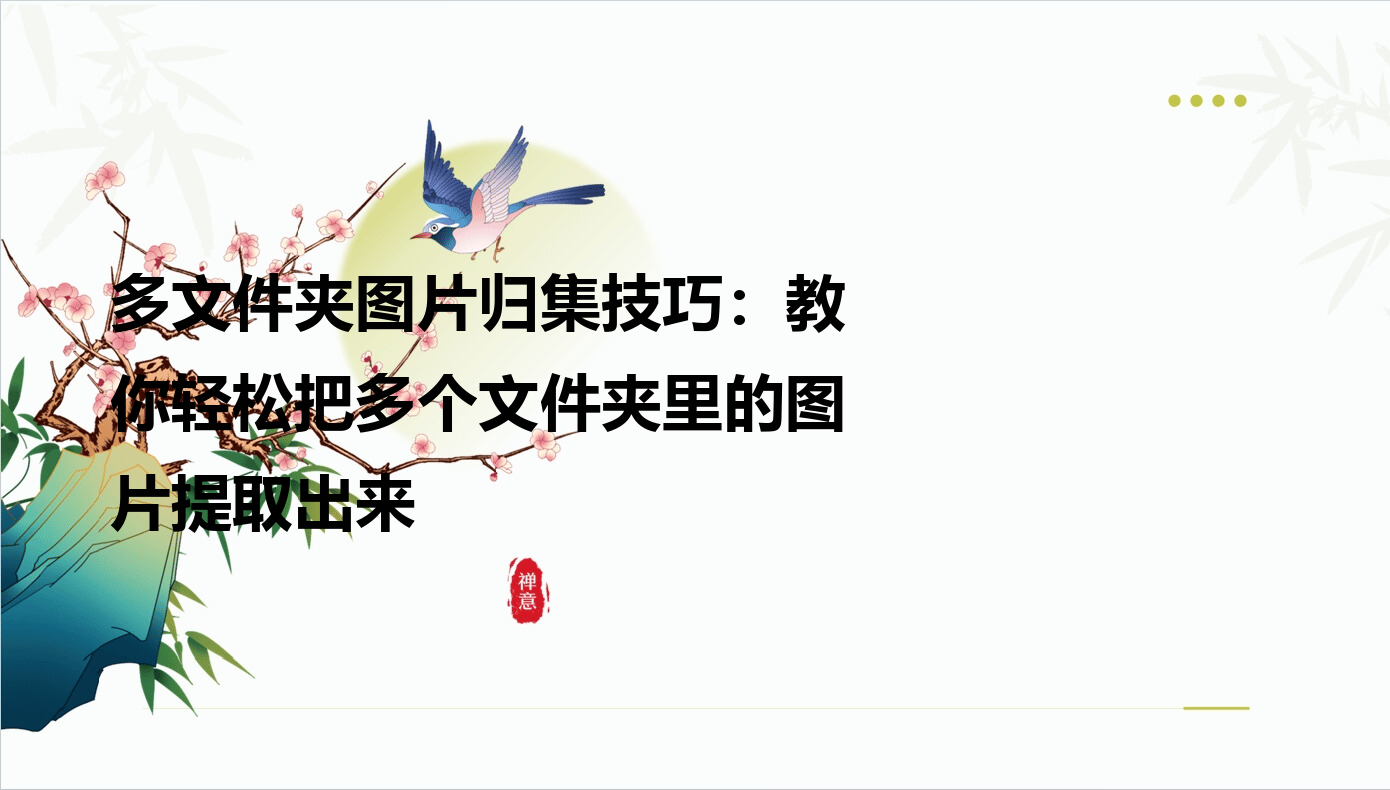
步骤一:启动软件并选择功能
安装并运行软件后,在主界面中找到“文件名提取”选项,点击进入操作面板。
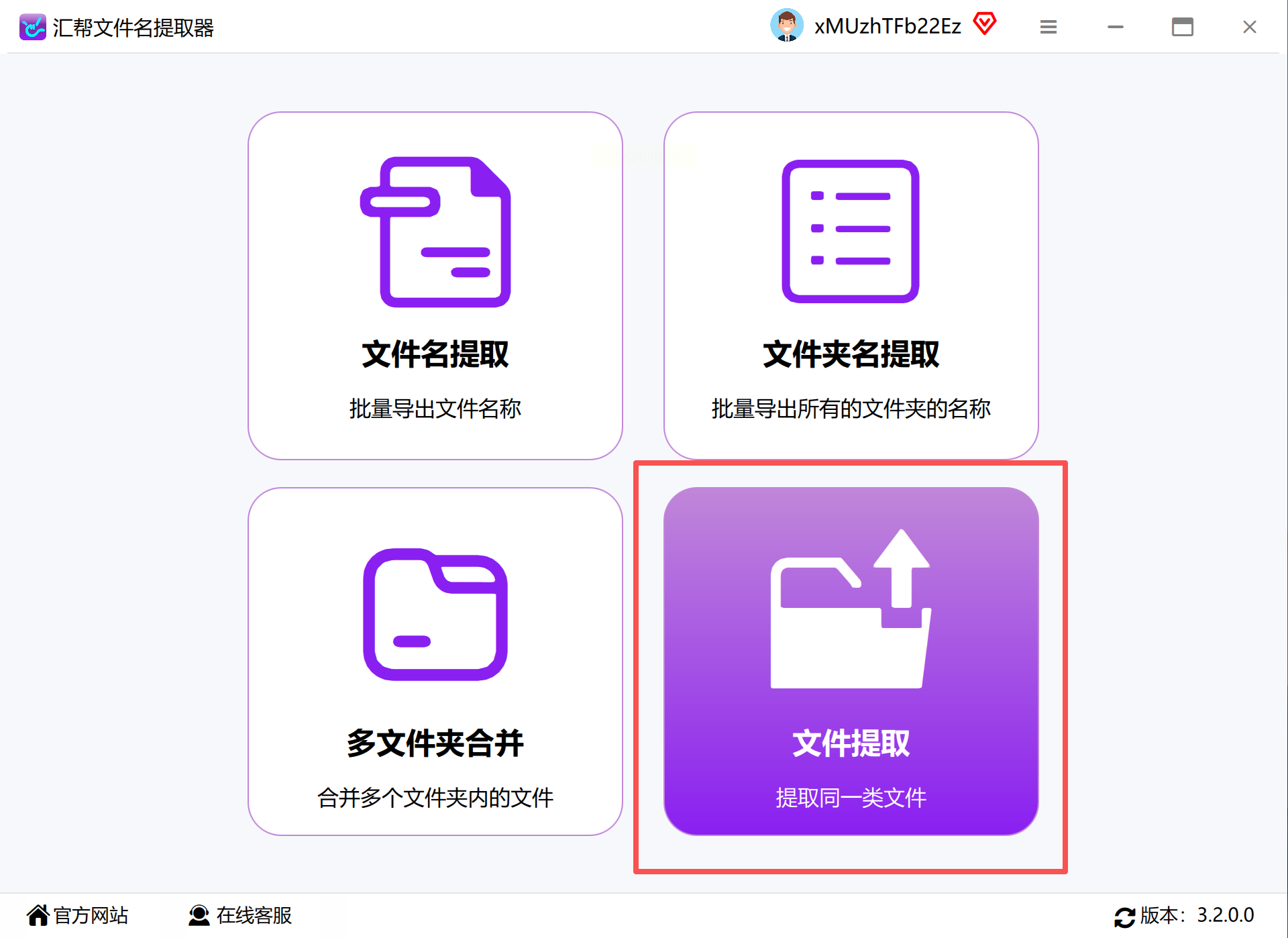
步骤二:添加目标文件夹
在界面中点击“添加文件夹”按钮,浏览并选择需要提取图片的父目录。软件支持同时添加多个文件夹,并能自动识别子目录结构。
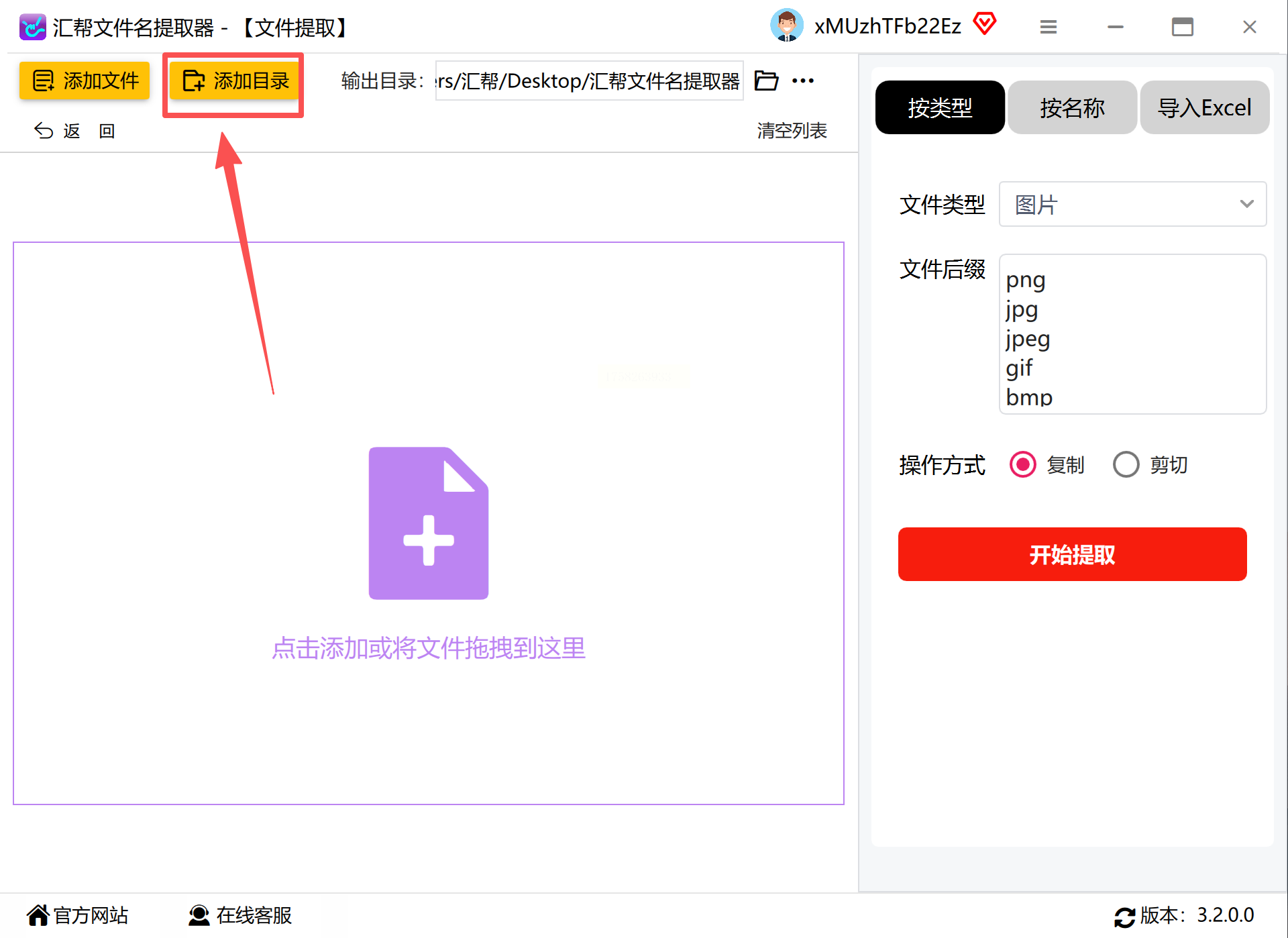
步骤三:设定文件类型
在文件类型筛选区域,选择“图片”类别。软件默认支持常见格式如JPG、PNG、GIF等,同时允许用户通过手动输入后缀名(如HEIC、WEBP)添加自定义类型,确保灵活性。
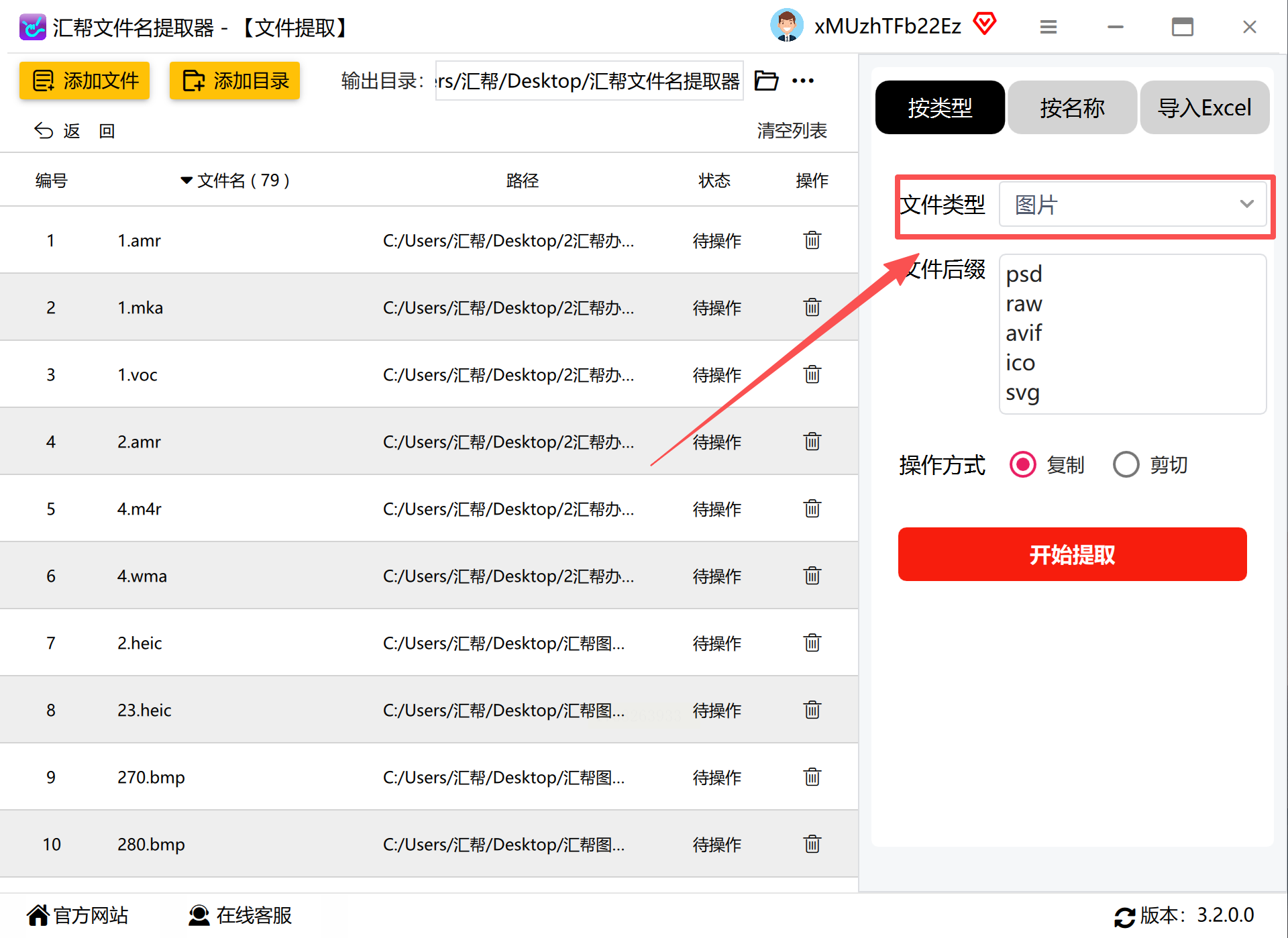
步骤四:指定输出位置
点击“浏览”按钮,选择提取后文件的存储路径。建议新建专用文件夹,避免覆盖原有文件。
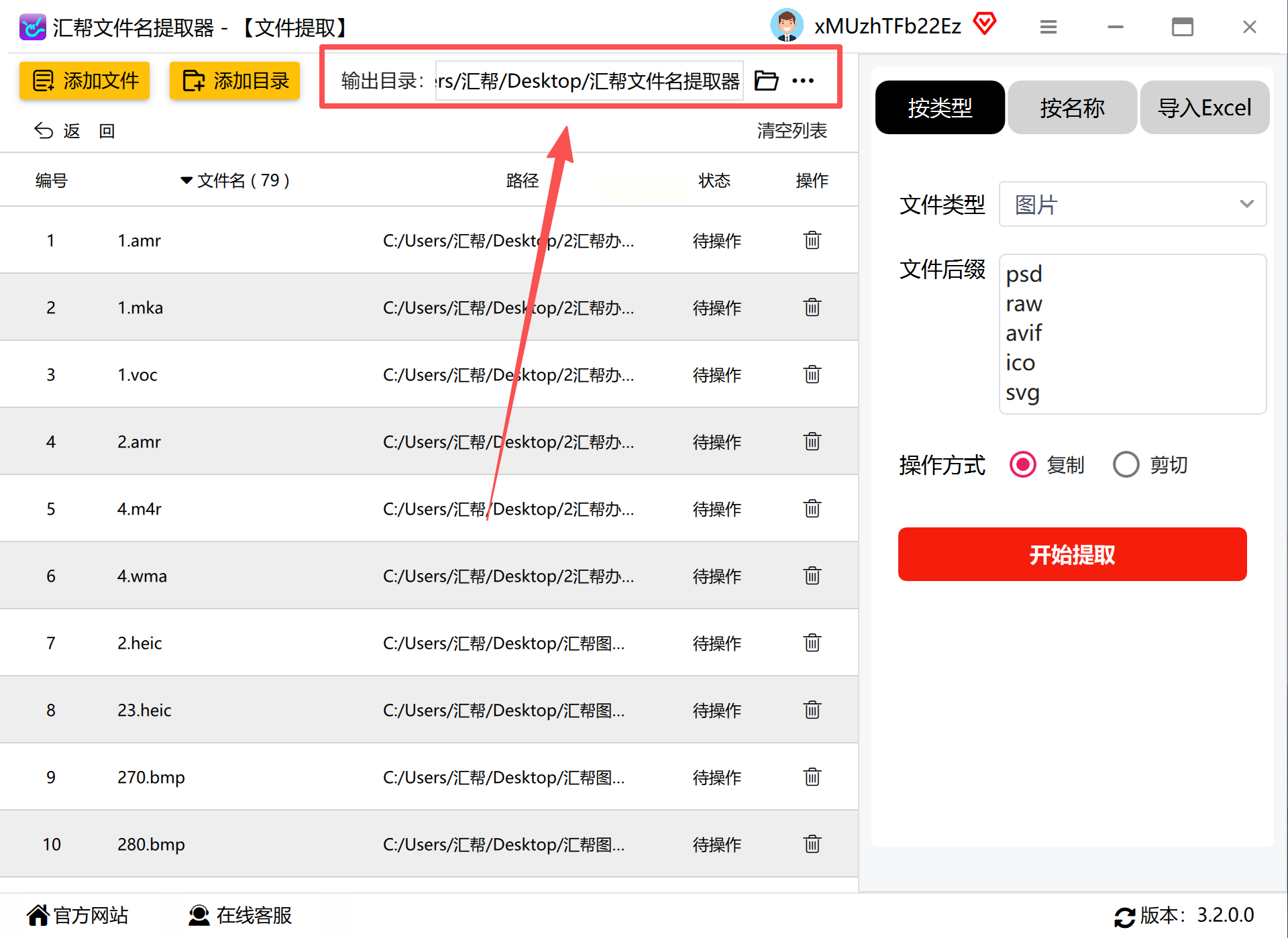
步骤五:执行提取操作
确认设置无误后,点击“开始提取”按钮,软件将自动遍历所有子文件夹,识别并汇总图片文件。
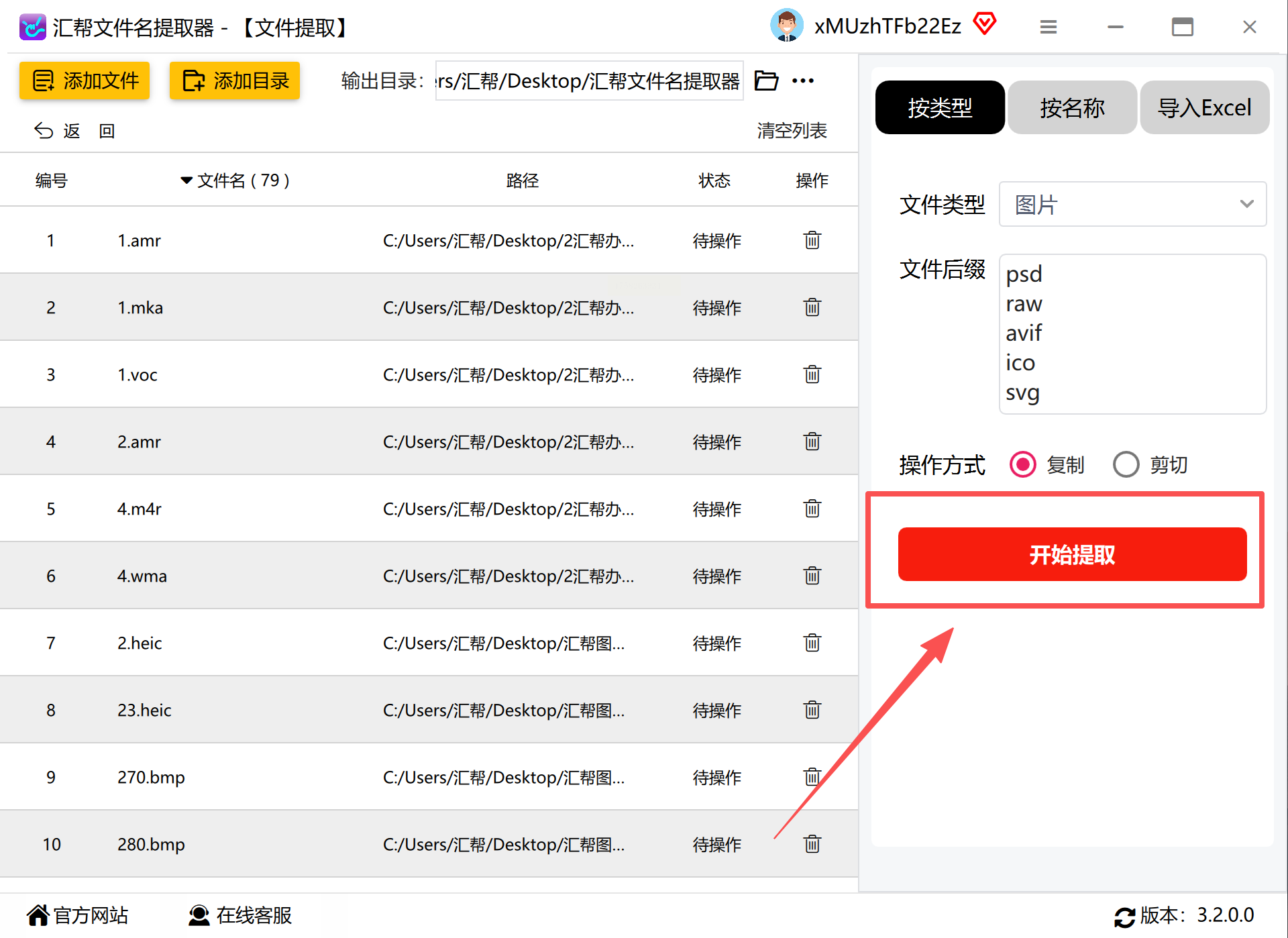
步骤六:完成与验证
提取完成后,软件会提示“操作成功”。用户可前往输出目录检查文件是否完整,确保无遗漏或错误。
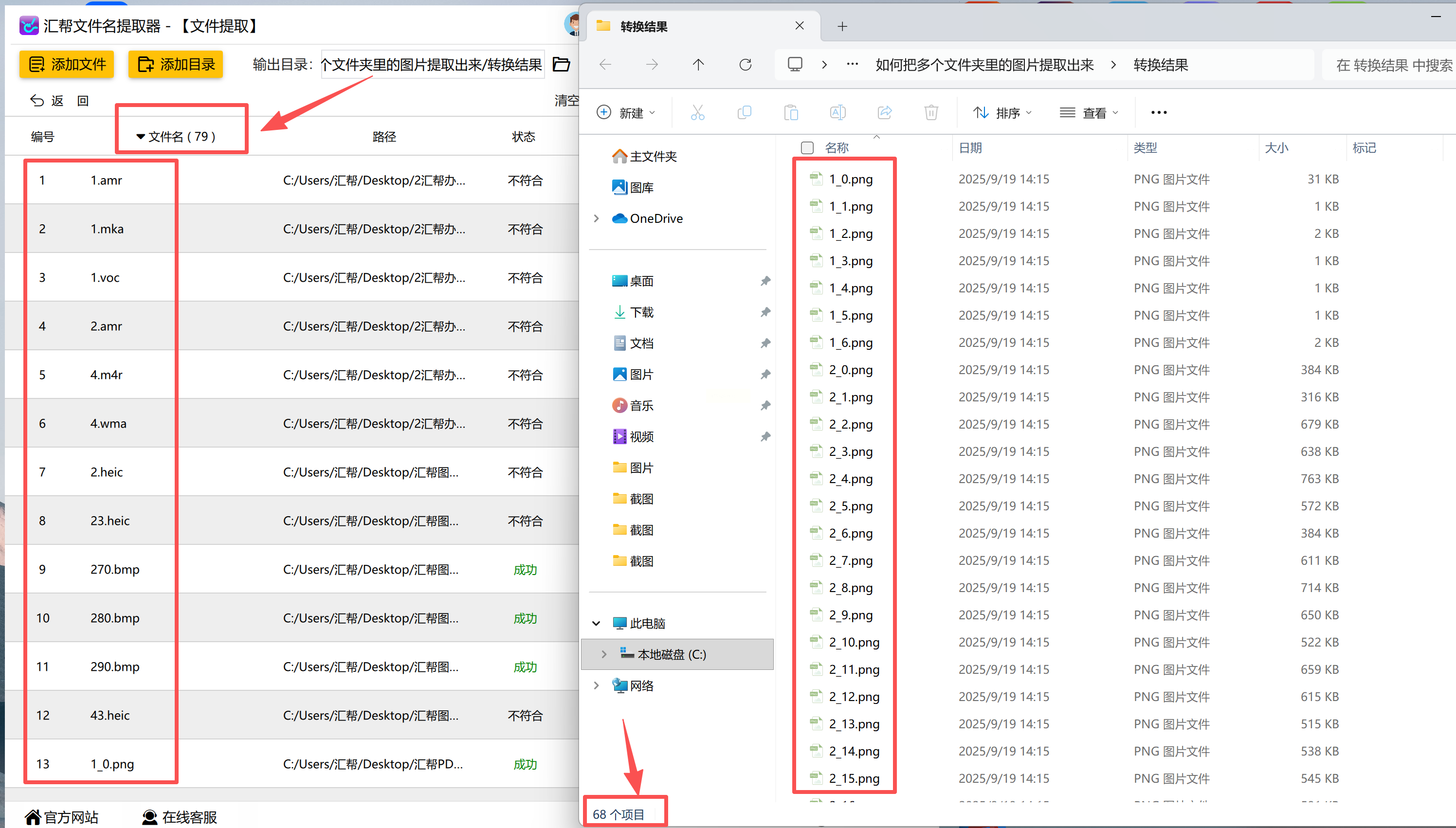
该方法优势在于全程可视化操作,无需编写命令或脚本,极大降低了使用门槛。同时,软件在处理大量文件时表现稳定,有效节省时间和精力。
对于需要跨设备操作或希望使用多功能工具的用户,专业图片管理软件如YnView NQ(以实际名称为准)提供了更全面的解决方案。这类软件通常支持Windows、macOS及Linux系统,并集成浏览、编辑与批量处理功能。
启动软件后,从顶部菜单点击“文件”-“打开目录”,选择包含图片的顶层文件夹。为确保所有层级图片可见,勾选界面左侧“包含子文件夹”选项。接下来,使用内置搜索工具:点击工具栏“搜索”按钮,在弹出窗口中设定筛选条件为“图像文件”,并可具体指定格式(如JPEG或TIFF)。点击“开始搜索”后,软件将列表显示所有符合条件的图片。最后,使用Ctrl+A全选文件,通过右键菜单中的“复制到文件夹”或“移动到文件夹”指令,将其批量导出至目标位置。
此方式适合已有图片管理习惯的用户,尤其在需兼顾浏览与整理的场景中表现突出。但其功能较为丰富,初学者可能需要短暂适应界面。
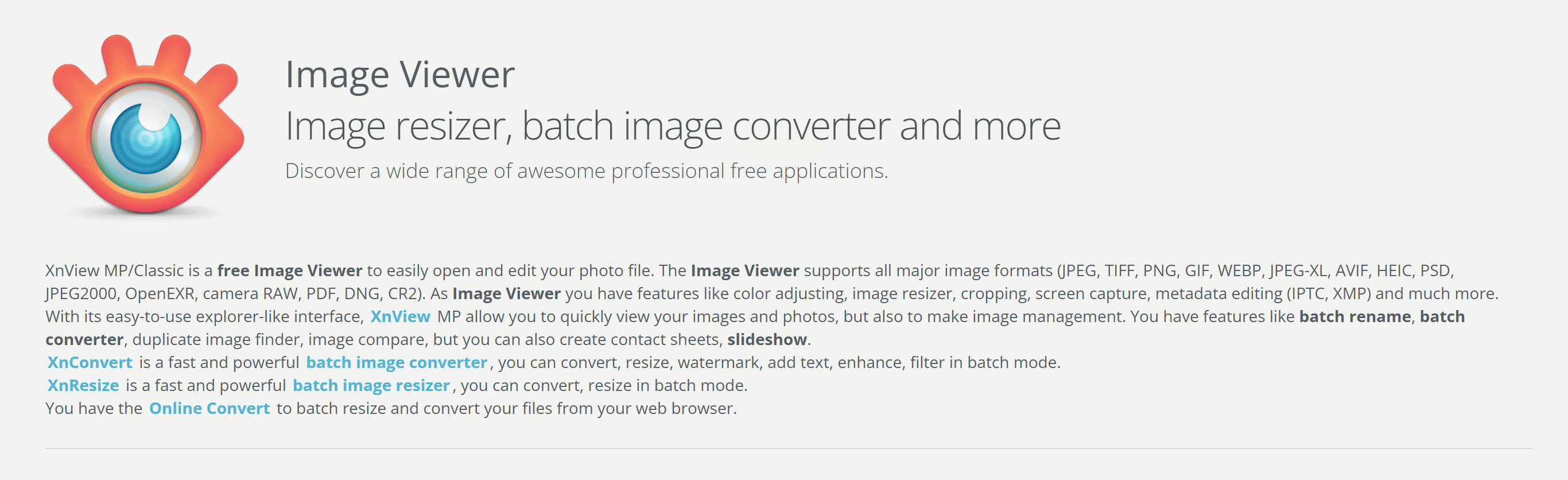
Mac用户可利用系统内置的Automator工具创建自定义工作流,无需安装第三方软件即可实现图片批量提取。这种方法高度自动化,一次设置后可重复使用。
打开Automator(可通过Spotlight搜索启动),选择“新建文档”,类型选取“快速操作”。在“工作流程收到”下拉菜单中,设定输入类型为“图像文件”。于左侧动作库中搜索“复制访达项目”,将其拖拽至右侧工作区,并点击“选取”指定目标文件夹。保存操作并命名为“提取图片”后,即可在Finder中选中任意文件夹,通过右键点击“服务”-“提取图片”自动运行该工作流。
系统工具的优势在于深度集成与安全性,特别适合注重隐私和系统稳定性的用户。但请注意,该方法仅适用于Mac环境,且需要初始配置。
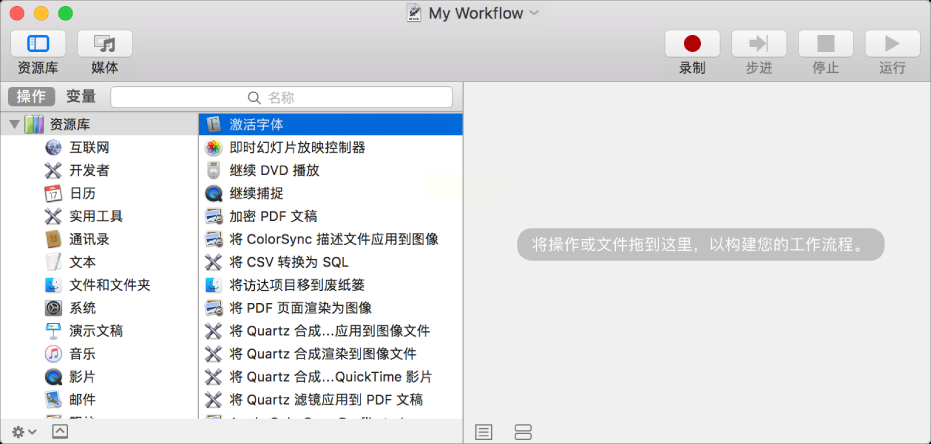
通过以上三种方法的详细解析,我们可以看到,在数字化时代,良好的文件管理习惯不仅能节省宝贵时间,更能降低错误风险,让我们专注于内容创作与价值挖掘。值得注意的是,定期备份和整理文件同样重要,建议在批量操作前做好数据备份,避免意外覆盖或丢失。
如果想要深入了解我们的产品,请到 汇帮科技官网 中了解更多产品信息!
没有找到您需要的答案?
不着急,我们有专业的在线客服为您解答!

请扫描客服二维码